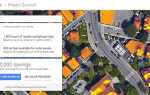Содержание
Конечно, вокруг Amazon Echo много шума, но что бы вы сказали, если бы я сказал, что у вас уже есть функции, которые Echo предлагает в вашем существующем смартфоне Android? Это называется Google Now.
Мы рассмотрели использование Google Now для таких вещей, как поиск в Интернете
и вождение при использовании телефона без помощи рук
Google Now также может служить голосовым управлением для ваших умных домашних гаджетов, публикацией сообщений в ваших любимых социальных сетях и даже отслеживанием вашего здоровья.
Если у вас есть телефон на Android, не тратьте с трудом заработанные деньги на Amazon Echo! Следуйте советам в этой статье, чтобы использовать свой голосовой смартфон для автоматизации всего, что важно для вас.
Контролируйте свое гнездо термостат
Нет, в Google Now нет команды для непосредственного управления учебным термостатом Nest
, но есть несколько способов сделать так, чтобы интеграция происходила без особых усилий.
и настройте свой аккаунт. Затем создайте новый рецепт и выберите Gmail в качестве триггера. выберите Новое электронное письмо во входящей почте от поиска, и введите «субъект: гнездо» в поле Ищи поле.
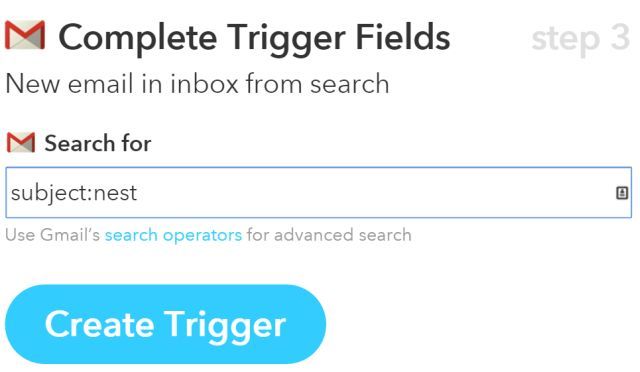
Создайте триггер и затем выберите канал Nest в качестве действия. Выберите устройство Nest, которым хотите управлять, установите BodyPlain ингредиент, так что он использует тело письма в качестве настройки температуры.
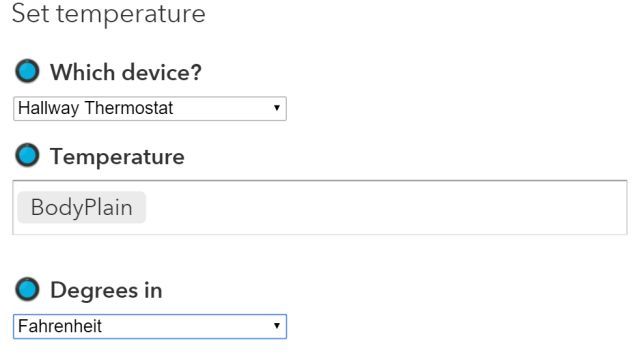
Этот рецепт IFTTT выполняет наблюдение за вашей учетной записью электронной почты на предмет входящих писем с темой «Гнездо» и устанавливает температуру вашего Гнезда на любой номер в теле письма.
Так как это работает с Google Now и вашим телефоном?
Ну, теперь все, что вам нужно сделать, это сказать:Отправить письмо Райану, тема Гнездо, сообщение 70«.
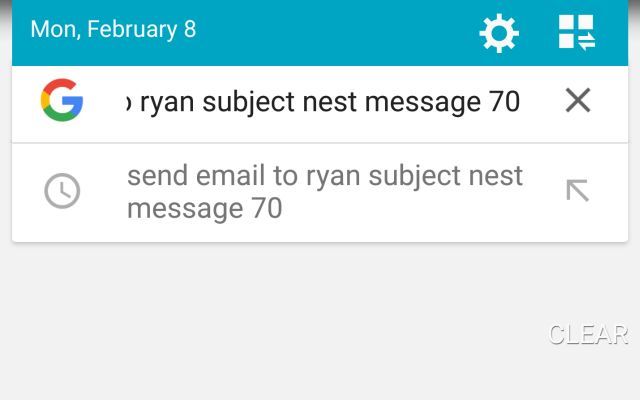
Мгновенно Google Now отправит электронное письмо, электронное письмо сработает IFTTT, и ваше гнездо будет установлено на 70 градусов. Готово.
Советы по запуску электронной почты Google Now
Теперь, когда вы знаете, как превратить Google Now в собственный голосовой контроллер для всего, есть несколько вещей, которые вы можете захотеть сделать, прежде чем начнете сходить с ума, настраивая свои интеграции.
- Последнее, что вам нужно, — это набор случайных электронных писем, поступающих в вашу обычную учетную запись электронной почты, поэтому вы можете рассмотреть возможность создания специальной учетной записи электронной почты только для своих голосовых триггеров Google Now и настройки ее для работы с учетной записью IFTTT.
- Для каждой конфигурации вкл / выкл, например, Philips Hue lights
, вам нужно только беспокоиться о теме. Попробуйте что-то вроде «кухонный свет включен» или «кухонный свет выключен», а затем настройте эти интеграции (см. Ниже).
- Для устройств, которые вам нужно настроить, используйте тело письма, как в примере с Nest выше.
- Когда вы настраиваете это «голосовое управление» электронной почтой в IFTTT, подумайте над тем, чтобы дать ему имя, которое имеет смысл для вас. Эй, если ты действительно хочешь рассмешить людей, назови это «Алекса».
Чтобы избежать любого нарушения авторских прав, я пойду с «Джонни» и найду своего личного помощника, контролирующего голос.
Добавить напоминания в ваше приложение To-Do
Независимо от того, какое онлайн приложение To-Do вы используете, шансы довольно хорошие, что вы можете опубликовать его через IFTTT. Todoist
, Toodledo и Kyber доступны в IFTTT, и с помощью того же подхода Google Now, что и выше, вы можете использовать голосовое управление для добавления напоминаний.
Вот голосовая команда, которую вы можете использовать для этого: «Отправить письмо Джонни, тема To Do, Сообщение забрать продукты сегодня»
Создайте триггер Gmail, используя Новое электронное письмо во входящей почте от поиска и установить Ищи поле «делать».
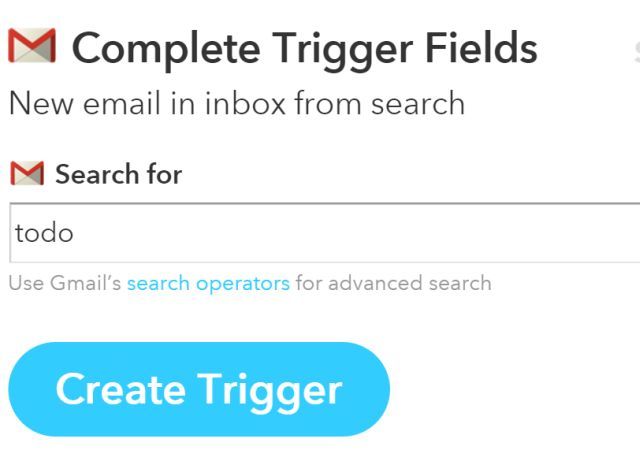
Затем создайте действие для приложения по вашему выбору. В моем случае я использую ToDoist
поэтому мое действие «Создать задачу» выглядит так:
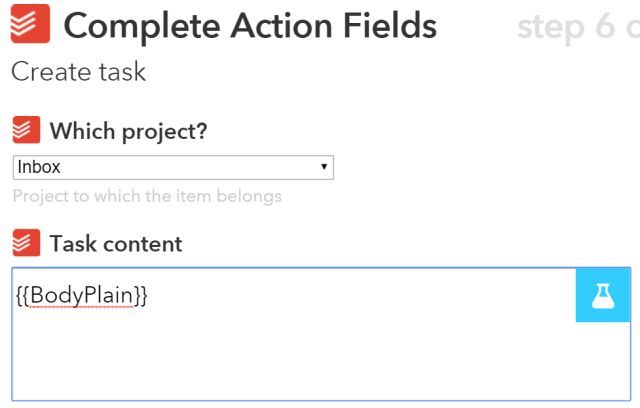
Сообщение вашей электронной почты становится задачей, которую вы добавляете в свое приложение. Крутая вещь в ToDoist: если вы добавите формулировку «следующий вторник в 16:00» или «каждую третью среду месяца», ToDoist достаточно умен, чтобы планировать эту задачу именно так, как вы этого хотите.
Возможность делать это с помощью голоса, не касаясь телефона или компьютера, — это очень крутое чувство.
Зарегистрируйте свой вес с помощью Fitbit
Вот голосовая команда, которую вы будете использовать для этой интеграции: «Отправить письмо Джонни, Тема Fitbit, Сообщение 220»
Цель в том, чтобы просто сообщить вашему телефону, какой у вас новый вес, и сделать так, чтобы ваш Fitbit зарегистрировал его.
, С IFTTT это действительно просто.
: «Отправить письмо Джонни, Тема Facebook, Сообщение Это мое обновление статуса!»
Как вы можете видеть, тема этой команды сообщает «Джонни», что вы хотите опубликовать в Facebook, а текст письма содержит сообщение. Вот как это выглядит в IFTTT Facebook Создать статусное сообщение действие.
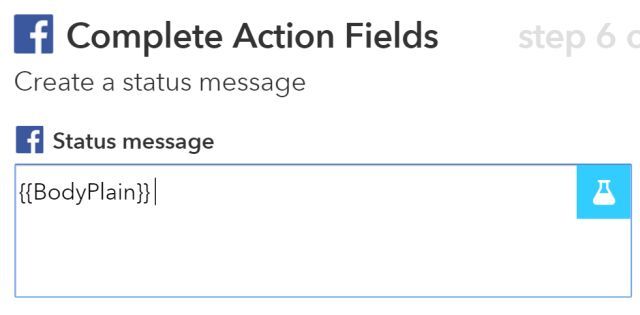
Вот голосовая команда, которую вы будете использовать для публикации в Twitter
: «Отправить электронное письмо Джонни, Тема Twitter, Сообщение Я не могу поверить, что могу публиковать в Twitter с моим голосом!»
Это говорит «Джонни», что вы хотите опубликовать в Твиттере, а текст письма содержит твит. Вот как это выглядит в IFTTT Twitter Опубликовать твит действие.
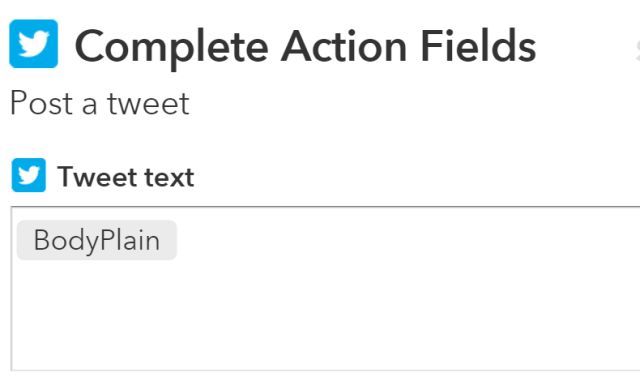
Эй, зачем останавливаться на Facebook и Twitter? Почему бы не отправлять сообщения в Slack
пока вы в бегах, используя свой голос? Я скажу вам, что вы не можете давать социальные посты Amazon Echo, когда вы бегаете или ездите за пределами своего дома, но вы можете делать это с помощью Google Now — как внутри, так и за пределами вашего дома.
Вот голосовая команда, которую вы будете использовать для публикации в Slack: «Отправить электронное письмо Джонни, Тема Slack, Сообщение Привет всем, я опоздаю на встречу!»
Это говорит «Джонни», что вы хотите публиковать сообщения в Slack, а текст письма содержит сообщение. Вот как это выглядит в IFTTT Slack Разместить на канале действие.
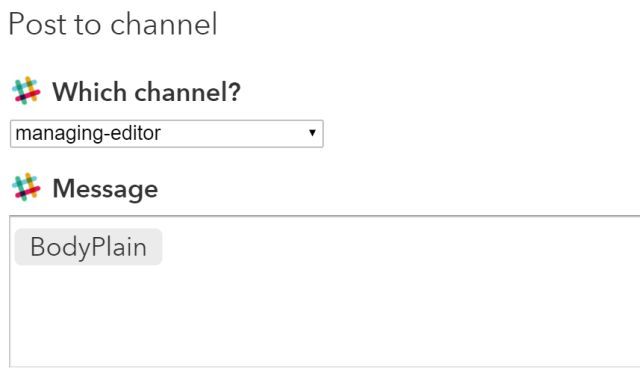
Обратите внимание, что вам нужно определить один канал, куда будут отправляться ваши голосовые сообщения Slack.
Просто представьте, что вы можете контролировать своим голосом
Все, что вам нужно сделать, это просмотреть каналы IFTTT, чтобы увидеть, сколько интересных вещей вы сможете контролировать своим голосом, используя этот новый подход. Если у вас есть продукты Smartthings
, Wink гаджеты, устройства WeMo
или любое другое интеллектуальное устройство, встроенное в ваш дом, вы можете активировать или деактивировать его, используя свой голос с помощью Google Now и IFTTT.
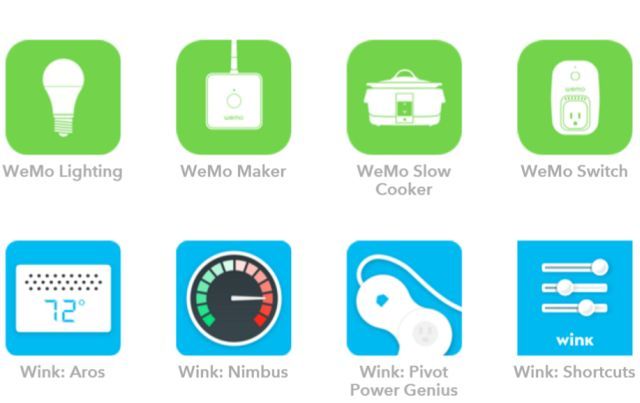
Это действительно только ограничено продуктами умного дома
Вы владеете — IFTTT постоянно добавляет в свой репертуар новое умное домашнее оборудование.
У вас включен Google Now на вашем телефоне? Собираетесь ли вы попробовать какие-либо из перечисленных выше средств автоматизации? Поделитесь своими собственными творческими идеями в разделе комментариев ниже.